In deze tutorial leer je hoe je Actions, specifiek Tags, aan een Flow in Facebook-Marketing kunt toevoegen. Tags zijn een effectieve methode om informatie over gebruikers op te slaan, hun interacties met je chatbot te volgen en je communicatiestrategie te verbeteren. Door Tags te implementeren, kun je gepersonaliseerde berichten versturen en de gebruikerservaring optimaliseren. Dit is vooral belangrijk wanneer je met een chatbot interageert. In de volgende handleiding begeleid ik je stap voor stap door het proces.
Belangrijkste inzichten
- Actions, met name Tags, zijn belangrijke onderdelen van een Flow.
- Tags helpen je informatie over gebruikers op te slaan op basis van hun interacties.
- Je kunt verschillende tags koppelen aan verschillende berichten om de communicatie effectiever te maken.
Stapsgewijze handleiding
Om Tags toe te voegen aan een Flow, volg deze stappen:
Begin met het begrijpen van wat een Actie is. Een Actie is een specifieke handeling die binnen een Flow wordt uitgevoerd. Deze kan niet gelijktijdig met een bericht worden verzonden. Acties en berichten volgen een chronologische volgorde. Eerst wordt een bericht verzonden, gevolgd door een Actie. Daarna kun je weer een ander bericht verzenden enzovoort.
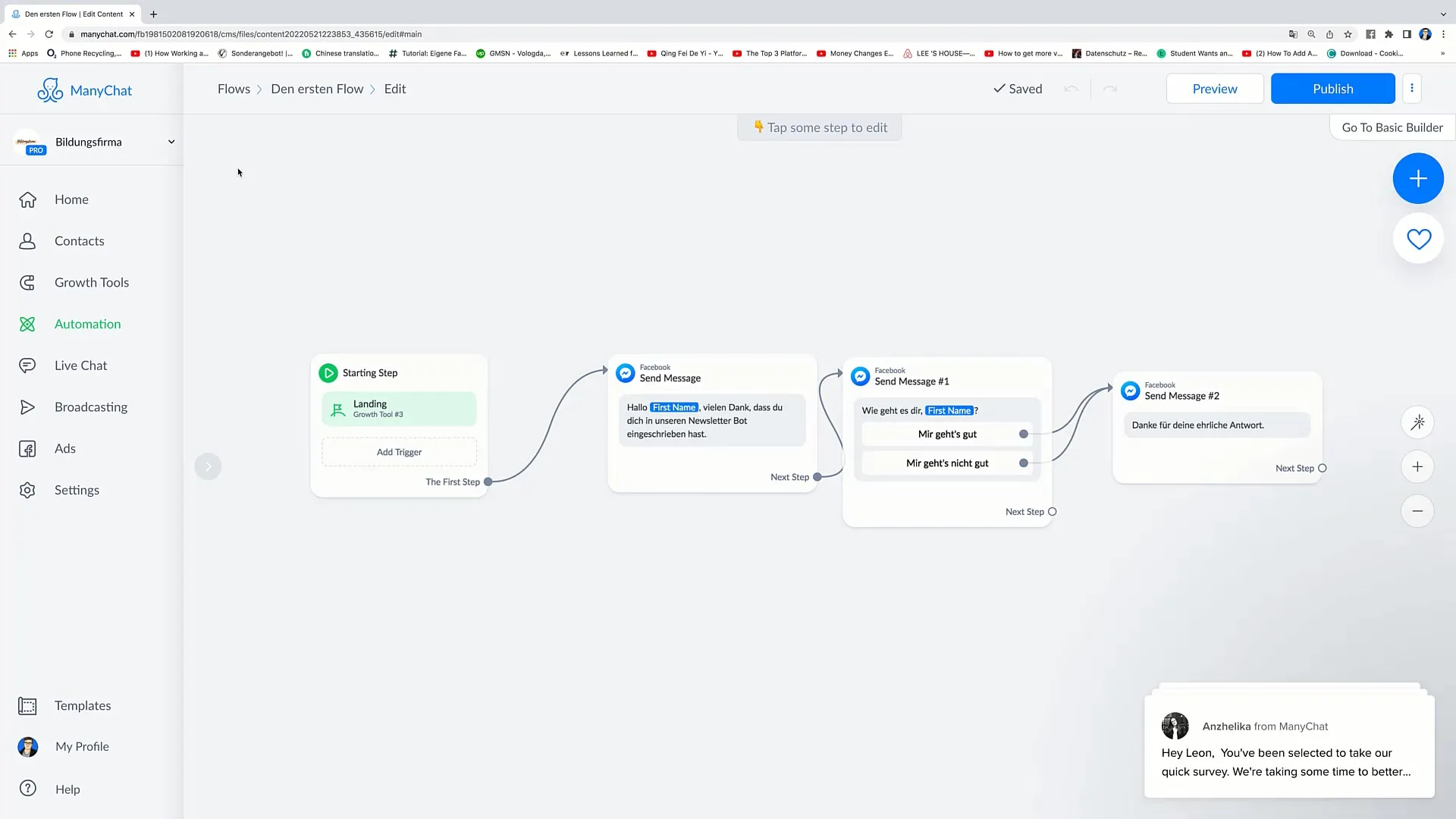
Een veelvoorkomende toepassing van een Actie is het Toevoegen van een Tag. Tags worden gebruikt om informatie over een persoon op te slaan. Als je dus informatie over een persoon in je Flow wilt opslaan, moet je een Actie integreren die een Tag toevoegt.
Om het proces te verduidelijken, verwijderen we eerst het laatste bericht in de Flow. Klik op "Confirm" om deze actie te voltooien.
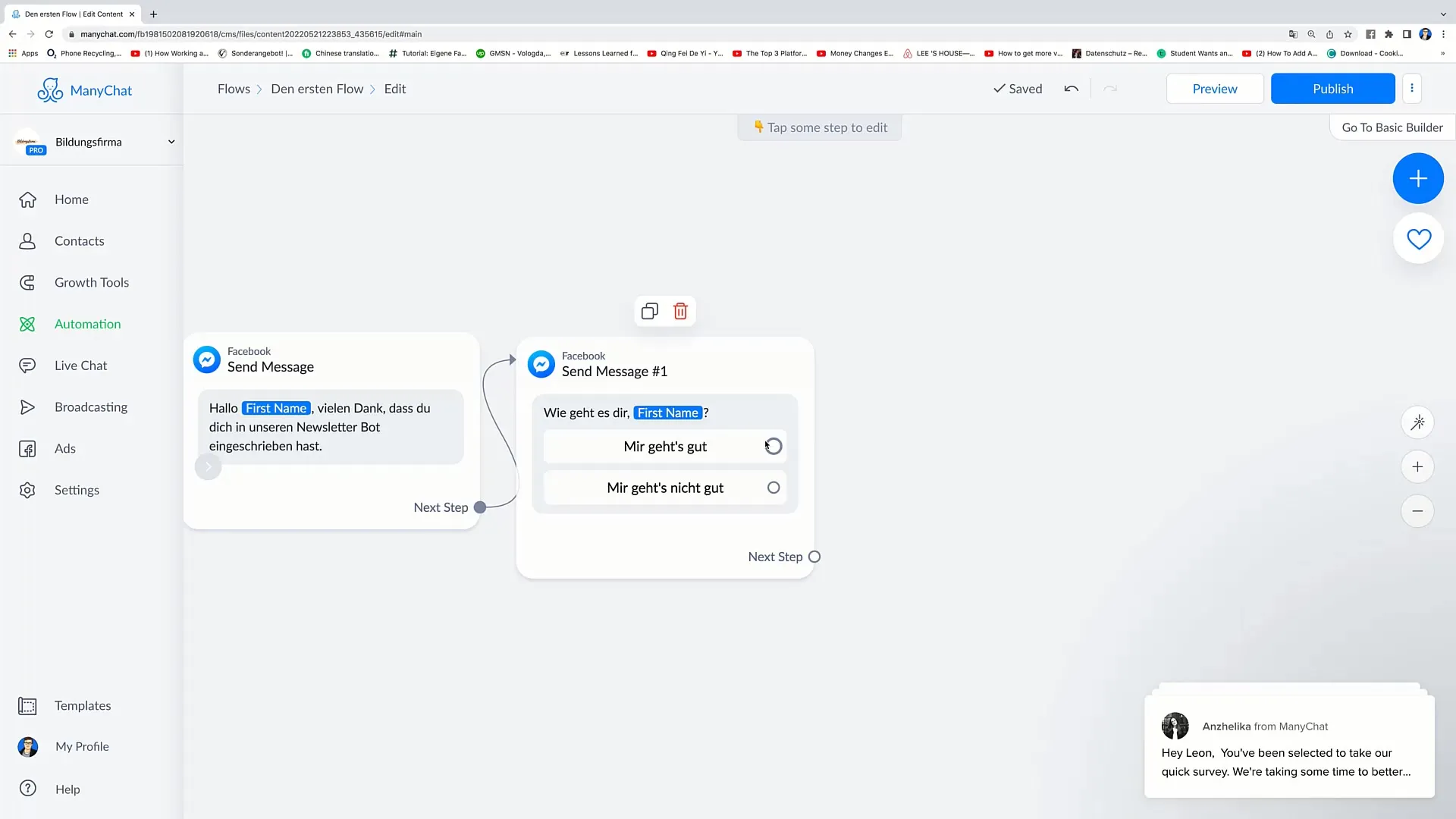
Je ziet nu dat de knoppen weer vrij zijn en je door kunt gaan naar de volgende stap. De cruciale vraag is nu hoe je informatie over de gebruiker kunt toevoegen, bijvoorbeeld wanneer iemand op een vraag reageert. In ons voorbeeld hebben we de vraag "Hoe gaat het, Leon?" en de opties "Goed" en "Niet zo goed".
Als de gebruiker "Goed" selecteert, kun je deze informatie als Tag toevoegen. Klik daarvoor op het gebied, trek een cirkel rond het benodigde gebied en selecteer in het menu "Acties" de optie "Tag Toevoegen".
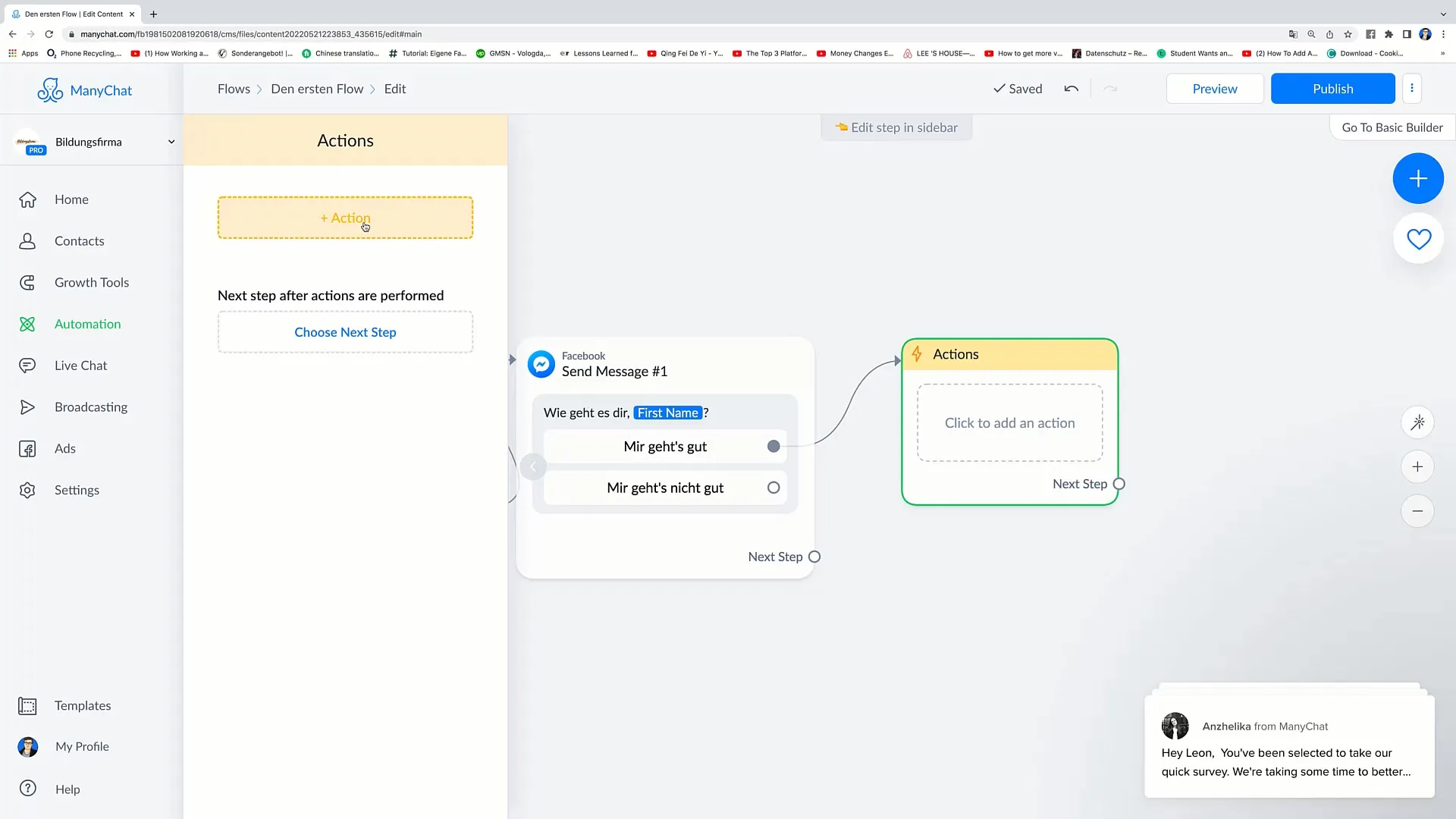
Denk nu aan de Tag die je wilt toevoegen. Ga naar het veld "Tag invoeren" en schrijf bijvoorbeeld "voelt zich goed". Hierdoor wordt deze Tag toegewezen wanneer de gebruiker op "Goed" klikt.
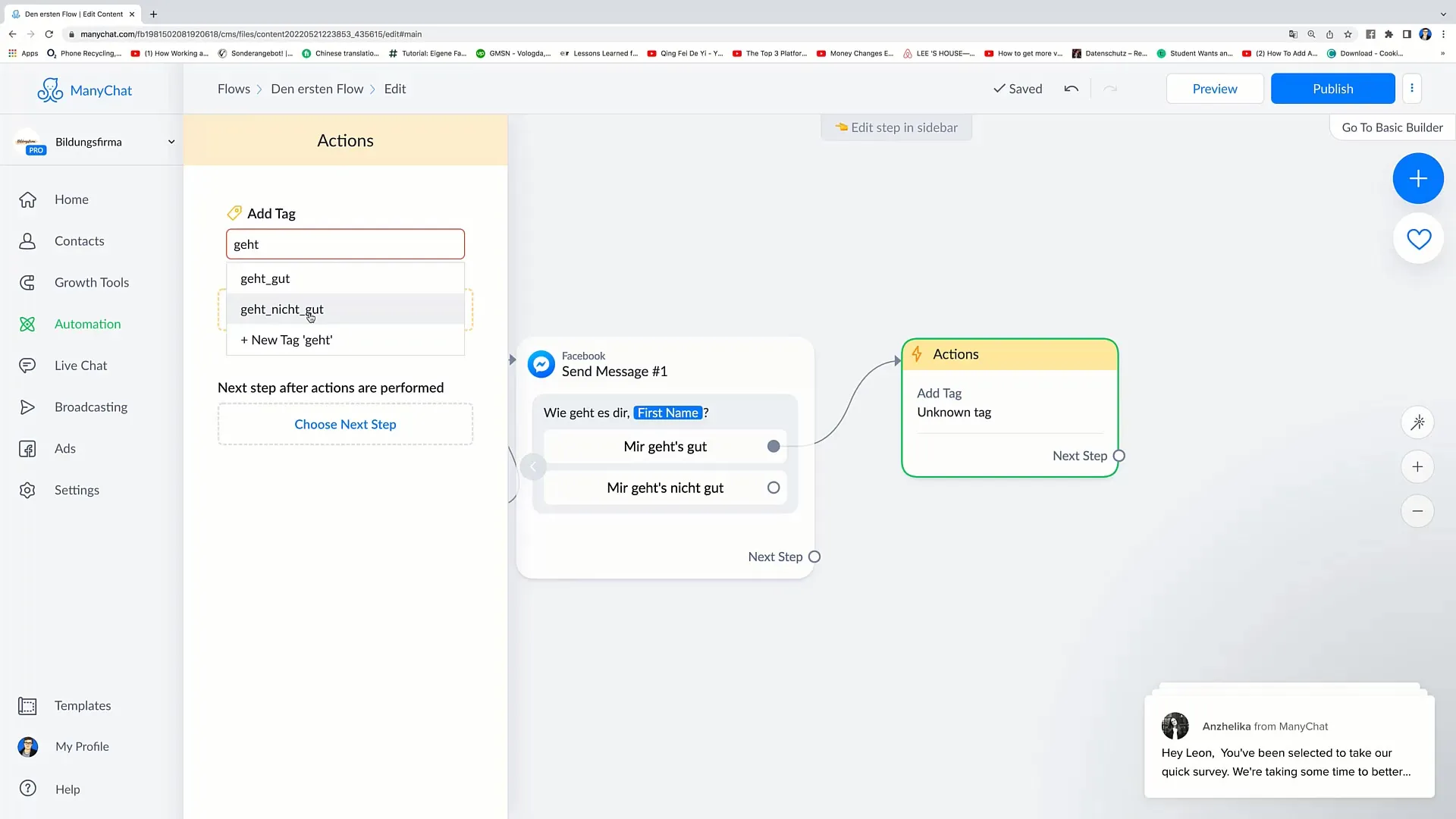
Als de gebruiker kiest voor "Niet zo goed", herhaal dan dezelfde handeling. Ga opnieuw naar "Acties", klik op "Tag Toevoegen" en schrijf de Tag "voelt zich niet goed".
Nu heb je twee Tags gemaakt: "voelt zich goed" en "voelt zich niet goed". Het is belangrijk te benadrukken dat deze Tags voor intern gebruik zijn en niet zichtbaar zijn in de chat.
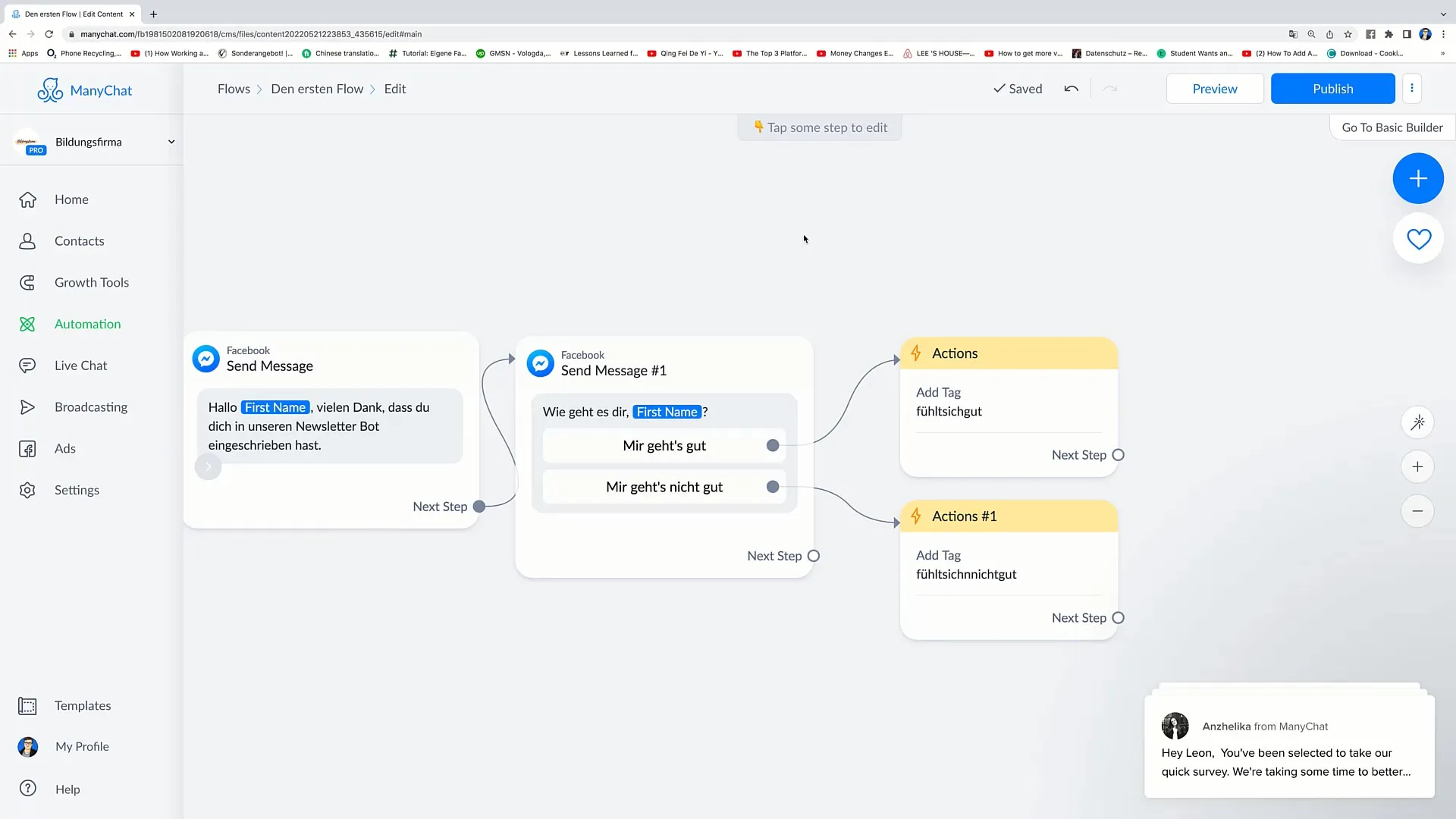
Voor de volgende stap wil je nu deze Tags koppelen aan bijbehorende berichten. Klik op "Messenger" om het volgende bericht te maken. In dit bericht kun je zeggen: "Dat maakt ons erg blij, wij zijn vandaag ook in een goede stemming".
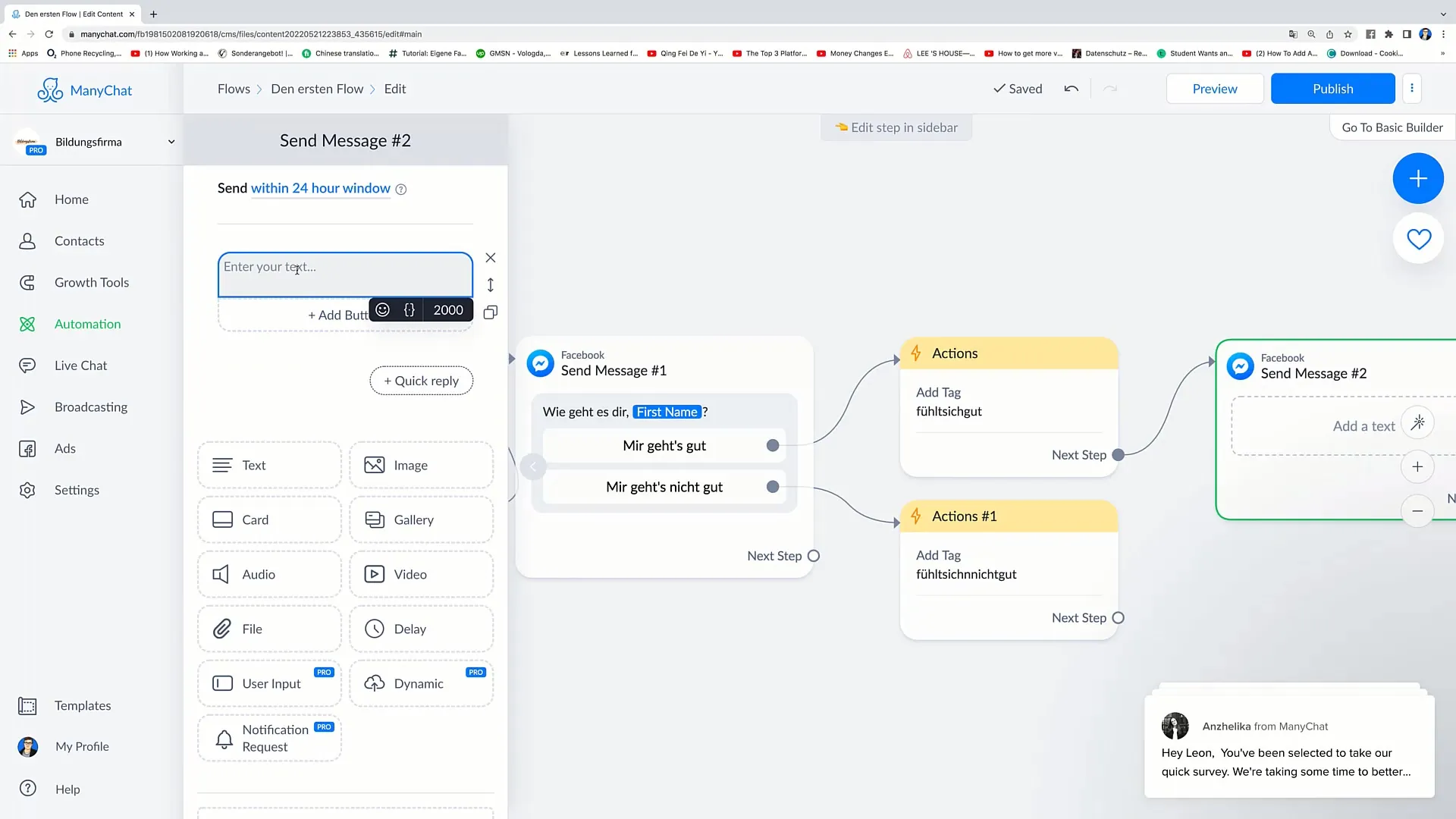
Voor de gebruikers die zich "niet zo goed" voelen, kan het volgende bericht mogelijk luiden: "Oh, dat spijt ons, we hopen dat het snel beter met je gaat."
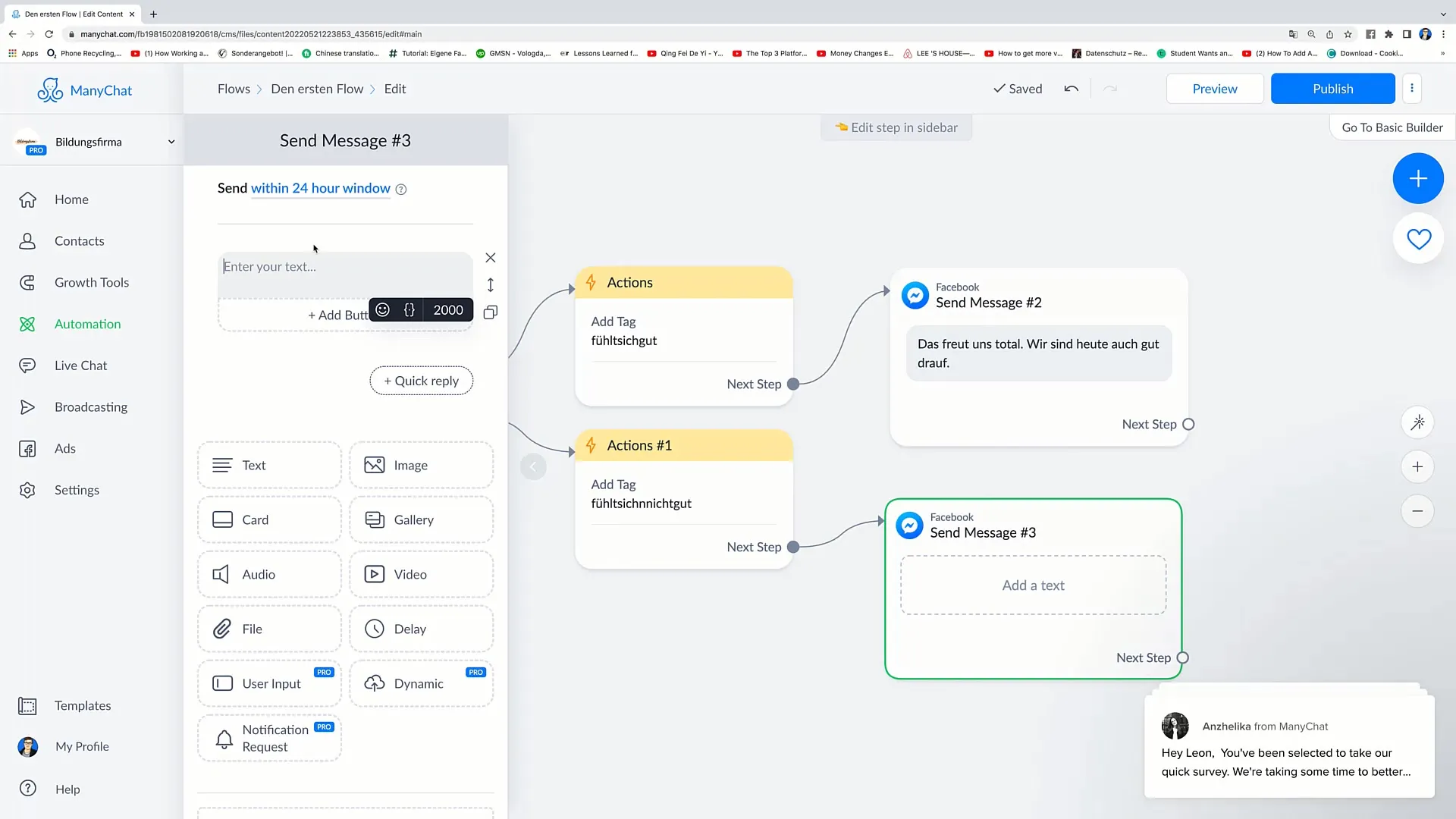
Nadat je beide berichten hebt gedefinieerd, is het tijd om je Flow te publiceren. Klik op "Publiceren". Zodra je de Flow hebt gepubliceerd, wordt deze live gezet.
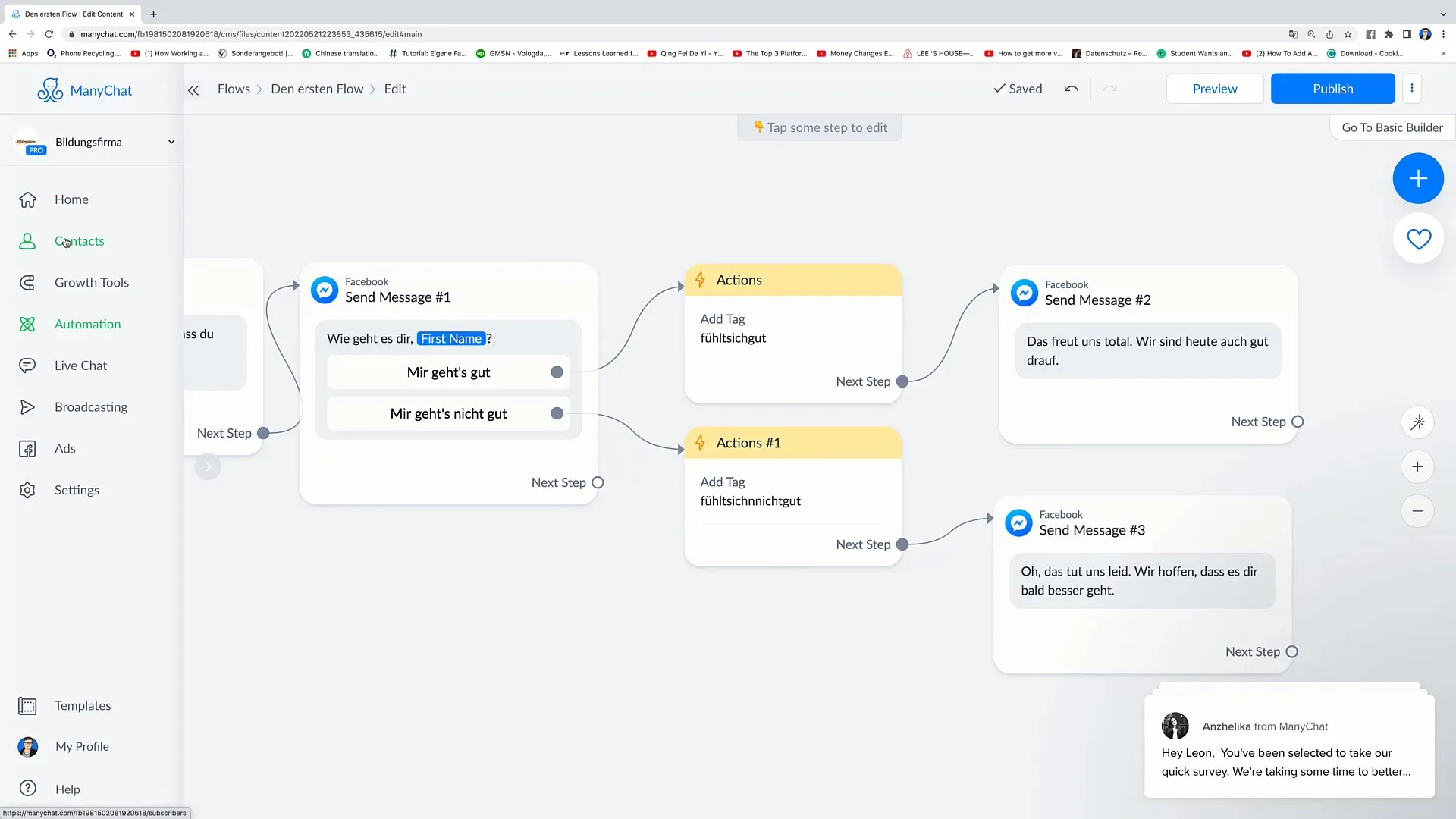
De flow is nu klaar voor interactie. Wanneer je later naar je contacten gaat, zullen de overeenkomstige tags aan de respectievelijke gebruikers worden toegewezen. Deze tags zijn dan zichtbaar en stellen je in staat om persoonlijk aan te spreken.
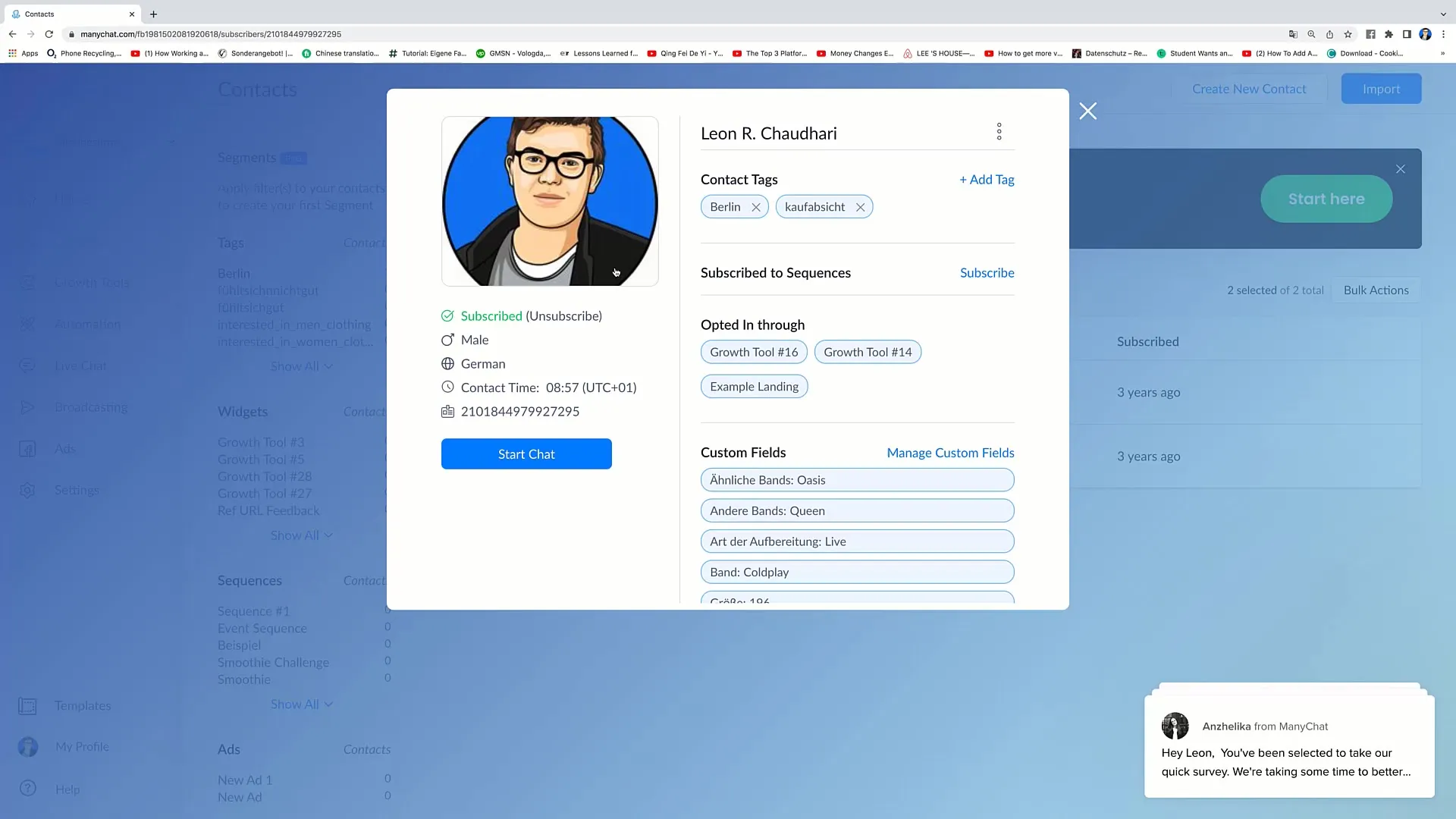
Dit was het al voor deze tutorial. Ik dank je voor je aandacht en ik hoop dat je weer meedoet in de volgende video!
Samenvatting
In deze handleiding heb je geleerd hoe je tags aan een flow in Facebook Marketing toevoegt. Het proces omvat het verwijderen van berichten, het toevoegen van tags en het koppelen van deze tags aan berichten om een betere gebruikerservaring te creëren.
Veelgestelde vragen
Hoe voeg ik een tag toe aan een flow?Je kunt een tag toevoegen door op "Actions" te klikken en vervolgens op "Tag toevoegen" en de gewenste tag in te voeren.
Zijn tags zichtbaar voor de gebruikers?Nee, de tags zijn alleen zichtbaar voor jou en worden niet weergegeven in de chat.
Hoe kan ik mijn tags later bekijken?Je kunt je tags bekijken in de contactinstellingen nadat je de flow hebt gepubliceerd.


